Office 2016: Hvar er InfoPath?

InfoPath vantar í Office 2016. Hér er það sem þú getur gert í því.
Microsoft Office gæti stundum mistekist að opna SharePoint eða OneDrive skjölin þín. Ein algengasta villan sem birtist á skjánum þegar þetta vandamál kemur upp er þessi „Ekki var hægt að framkvæma þessa aðgerð vegna þess að Office kom upp villu“. Því miður gefa villuboðin ekki frekari upplýsingar um rót vandans. Fylgdu bilanaleitarskrefunum hér að neðan til að laga Office og losna við þessi villuboð.
Kannski hefur skráin sem þú ert að reyna að opna skemmd eða hún er vistuð á sniði sem Office styður ekki. Til að komast framhjá þessu vandamáli skaltu afrita innihald vandræðaskrárinnar í nýja skrá. Vistaðu nýju skrána með því að nota snið sem þú ert 100 prósent viss um að Office styður. Athugaðu síðan hvort þú getir opnað þá skrá. Ef villan er viðvarandi skaltu fara í næsta skref.
Gakktu úr skugga um að þú sért að keyra nýjustu Office útgáfuna á tölvunni þinni. Ræstu hvaða Office forrit sem er og farðu í File . Smelltu síðan á Reikningur og farðu í Uppfærsluvalkostir . Smelltu á Update Now hnappinn og athugaðu hvort uppfærslur séu uppfærðar. Athugaðu hvort uppsetning nýjustu Office uppfærslunnar lagaði vandamálið.
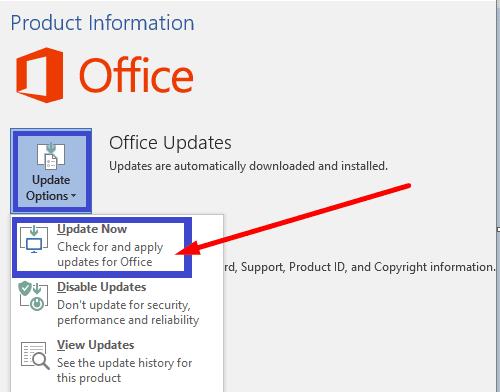
Ef einhverjar skrár úr Office Suite skemmdust skaltu nota innbyggða viðgerðartólið til að laga vandamálið.
Farðu í Control Panel og veldu Programs .
Smelltu síðan á Forrit og eiginleikar og veldu Office uppsetningarpakkann þinn.
Smelltu á Breyta hnappinn og keyrðu Quick Repair tólið.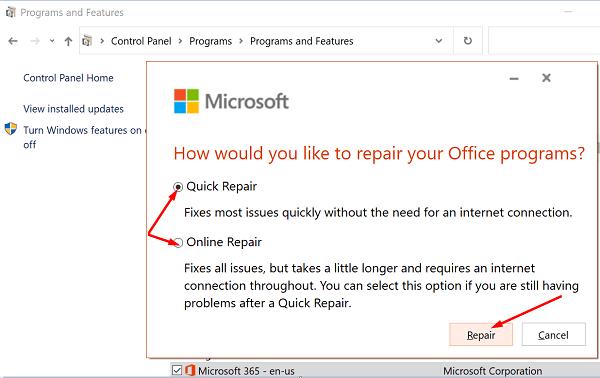
Ef vandamálið er viðvarandi skaltu keyra viðgerðartólið á netinu líka.
Endurræstu tölvuna þína og athugaðu niðurstöðurnar.
Ef engin af lausnunum hér að ofan lagaði vandamálið skaltu fjarlægja Office. Farðu í Control Panel , veldu Uninstall a program , veldu Office , og smelltu á Uninstall valmöguleikann. Endurræstu síðan vélina þína og settu upp nýtt eintak af Office.
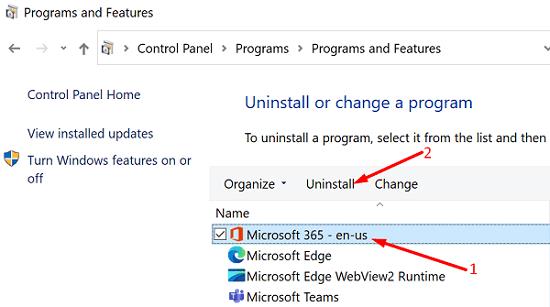
Ef Office segir að það hafi ekki tekist að framkvæma aðgerðina sem þú þurftir, afritaðu innihald vandræðaskrárinnar í nýja skrá. Ef vandamálið er viðvarandi skaltu athuga hvort Office sé sökudólgurinn. Fyrst skaltu uppfæra og gera við Office Suite og fjarlægja síðan Office og setja upp aftur. Hjálpuðu þessi úrræðaleit þér að laga vandamálið? Láttu okkur vita í athugasemdinni hér að neðan.
InfoPath vantar í Office 2016. Hér er það sem þú getur gert í því.
Leystu algenga villu í Microsoft Office 2013 eða 2016 þegar þú notar klemmuspjaldið,
Hvernig á að virkja eða slökkva á DEP stillingunni í Microsoft Outlook 2016 eða 2013.
Leysið villu 1321 þegar reynt er að setja upp Microsoft Office 2016 eða 2013 í Windows.
Ef Office segir að ekki væri hægt að framkvæma aðgerðina sem þú þurftir að gera skaltu uppfæra og gera við Office Suite. Ef vandamálið er viðvarandi skaltu setja Office upp aftur.
Leysið vandamál þar sem Windows getur ekki fundið C:Program FilesMicrosoft Office 15clientx64integratedoffice.exe villa kemur upp þegar Microsoft Office er sett upp.
Að reikna mikið magn af gögnum í Excel getur verið yfirþyrmandi og tímafrekt, þess vegna er sjálfvirkni gagnleg. Ef þú notar Excel reglulega muntu gera það
Orðafjöldi er mikilvægt atriði í hvaða ritunarverkefni sem er. Þú gætir átt í erfiðleikum með að setja orðatakmarkanir fyrir ritgerð eða vilt komast að því hvort
Þó að Microsoft Word skjöl séu samhæf við aðra ritvinnsluforrit gætirðu þurft að vista þau sem JPG eða GIF myndir. Þó að þú getir ekki flutt út
Excel er ótrúlega gagnlegt tól til að geyma, stjórna og sýna stór gagnasöfn. Hvort sem þú ert að meðhöndla endurteknar niðurstöður vísinda
Ef þú vilt lyfta skilaboðasamskiptum þínum og gera þau kraftmeiri og skemmtilegri, þá er Messenger með frábæran eiginleika sem kallast Word Effects. Með Word
Þú getur gert svo margt með Excel: listinn er endalaus, allt frá því að skrifa flóknar formúlur til Excel skiptingar. Hins vegar eru ferli eins og að eyða línum hluti
Síðast uppfært/breytt af Steve Larner þann 5. nóvember, 2023. Ef þú ert að fást við nokkrar frumur í Excel er einfalt að breyta aukastöfum handvirkt. Þú
Microsoft Excel, sem er þekkt fyrir getu sína til að framkvæma flókna útreikninga, getur einnig hjálpað til við einfalda skiptingu. Þetta getur verið vel við raunverulegar aðstæður,
Hringlaga tilvísunarfrumur eru algengt Excel vandamál, sem óteljandi notendur lenda í daglega. Þau eiga sér stað þegar formúla í reit vísar aftur til
Þarftu að finna hvort gildi er á lista í Excel töflureikni? Eða þarf að finna út hámarksgildi í Excel lista? Fylgdu þessari handbók.














